WPF 入门笔记 - 04 - 数据绑定
慢慢来,谁还没有一个努力的过程。 --网易云音乐
概述
什么是数据绑定?
数据绑定(Data Binding)是WPF一种强大的机制,用于在应用程序的各个部分之间建立数据的双向关联。它允许你将数据从一个源(例如对象、集合、数据库等)绑定到目标控件的属性,实现数据的自动同步和更新。
简单来说,数据绑定是一种在WPF中建立关系的机制,用于将数据源的值与目标对象(如控件的属性、集合的项等)进行动态绑定,实现数据的自动更新和同步。如果绑定具有正确的关系,并且数据提供适当的通知,则在数据更改其值时,绑定到该数据的元素会自动反映更改。此外,数据绑定还意味着如果元素中数据的外部表示形式发生更改,则基础数据可以自动进行更新以反映更改。 例如,如果用户编辑 TextBox 元素中的值,则基础数据值会自动更新以反映该更改。
数据绑定技术中,WPF的数据绑定最为灵活,功能也是最强大的,同时绑定的语法和用法丰富多样,可以通过XAML或代码进行定义和配置、可以使用绑定连接各种数据源(如对象、属性、集合、XML、数据库等)和目标控件的属性,概括来说WPF中的数据绑定大致具有以下优势:
- 实时数据更新:当源数据发生变化时,绑定机制会自动更新目标控件的属性值,确保数据的实时性和一致性。
- 双向绑定:除了从源数据到目标控件的单向绑定外,
WPF还支持双向绑定,允许目标控件的属性值的变化反向同步到源数据中,实现数据的双向交互。 - 值转换:绑定机制支持值转换器(Value Converter),可以对源数据进行转换后再绑定到目标控件,或者将目标控件的属性值转换后再更新到源数据中,提供灵活的数据处理能力。
- 集合绑定:
WPF绑定还支持集合数据的绑定,可以将集合中的数据绑定到列表控件或者其他可显示数据的控件上,实现动态的数据展示和操作。 - 触发器绑定:绑定机制还可以与触发器(Trigger)结合使用,根据源数据的状态或属性值的变化,触发控件的样式、行为或动画等效果。
这么说可能有点抽象,但却反映了数据绑定技术的多样性以及重要性,我们可以喊我们的老朋友Winform来举个例子:
在Winform里面控件和数据之前是没有所谓的数据绑定的,除了一些显式具有DataSource属性可以添加数据源的控件比如DataGridView,通常来讲,我们在Winform一般都是这样的:
假如我们有个Label需要实时显示被一个文本框TextBox的内容,那我们大概率是需要给这个文本框都添加一个事件,当文本内容发生变化的时候,触发该事件然后通过赋值操作修改Label显示的内容:
public Form1()
{
InitializeComponent();
textBox.TextChanged += TextBox_TextChanged;
}
private void TextBox_TextChanged(object sender, EventArgs e)
{
// 将 TextBox 的文本内容赋值给 Label 的文本
label.Text = textBox.Text;
}
这显然不能称之为数据绑定,因为它是缺乏自动更新机制的,无论哪一个发生了变化,如果我们没有显式处理方法来保持它们内容的一致性,它们就不会实时更新,而且从上面例子也能看出来,即使我们通过事件将Label显式的内容一直为文本框的内容,但是当Label的内容发生变化时,无法自动更新到TextBox中,需要自行处理事件或方法来实现双向更新。
总之,WPF的绑定机制是其核心特性之一,为开发者提供了强大且灵活的数据绑定功能,帮助简化和加速应用程序的开发过程,同时提升用户体验和数据的一致性。
基本概念
不论要绑定什么元素,也不论数据源是什么性质,每个绑定都始终遵循下图所示的模型,数据绑定实质上是绑定目标与绑定源之间的桥梁,数据通过该“桥梁”在两层间流动:
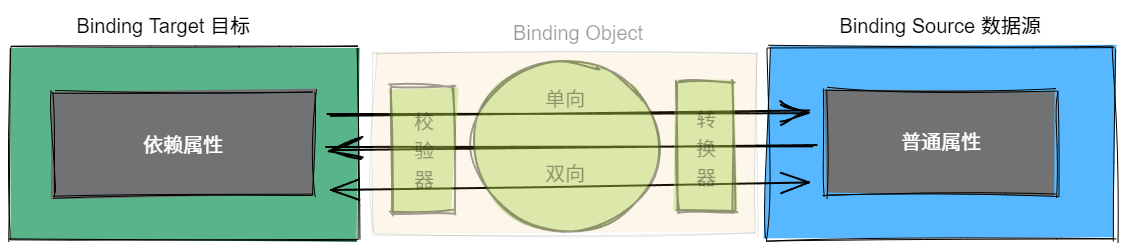
数据绑定发生在目标对象和源对象之间,当源对象或目标对象的属性值发生改变时,所绑定的对象也会跟着发生改变。先简单说明一下依赖属性,依赖属性(Dependency Property)就是自己没有值,通过Binding从数据源获得值,依赖在别人身上,拥有依赖属性的对象称为依赖对象(Dependency Object)。
通常情况下,每个绑定具有四个组件:
- 绑定目标
- 目标属性(必须是依赖属性)
- 源对象
- 源对象属性(既可以是 依赖属性,也可以是 普通属性)
例如,如果将 TextBox 的内容绑定到 Employee.Name 属性,则可以类似如下所示设置绑定:
| 设置 | “值” |
|---|---|
| 目标 | TextBox |
| 目标属性 | Text |
| 源对象 | Employee |
| 源对象属性(值路径) | Name |
数据绑定的过程就是将源目标中的数据属性与目标属性建立绑定关系,当源目标中的数据属性发生变化时,目标属性也会随之变化。这样可以实现控件的动态更新,使得用户界面与数据状态保持同步。
根据数据源的类型我们可以将数据源分为两种,能看到的UI类元素和不能看见的非UI类元素。
绑定到UI元素对象
在数据绑定中,绑定源是指用户从其获取数据的对象。源对象可以是任何内容,可以是一个WPF UI元素、或ADO.NET数据对象、.NET CLR对象、XML对象或自定义的数据对象等。数据绑定的核心是System.Windows.Data.Binding对象,它充当了目标对象和源对象之间的粘合剂。通过数据绑定,这两个对象可以以指定的方式相互连接,并建立一条通信通道。一旦建立了数据绑定,它将在应用程序的生命周期内自动处理数据的同步工作。
这里先来介绍最简单的UI元素之间的绑定,基本语法如下:
TargetProperty="{Binding ElementName=SourceObjectName,Path=SourceProperty}"
最简单的数据绑定 - 控件到控件
经典老番 - 滑块进度:
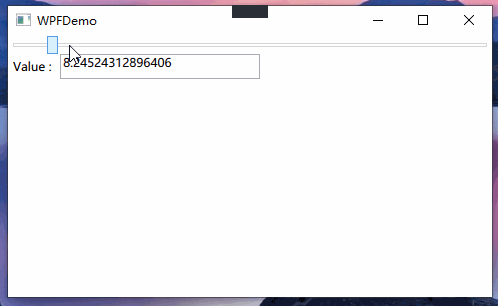
<Window x:Class="WpfApp2.MainWindow"
xmlns="http://schemas.microsoft.com/winfx/2006/xaml/presentation"
xmlns:x="http://schemas.microsoft.com/winfx/2006/xaml"
xmlns:d="http://schemas.microsoft.com/expression/blend/2008"
xmlns:local="clr-namespace:WpfApp2"
xmlns:mc="http://schemas.openxmlformats.org/markup-compatibility/2006"
Title="WPFDemo"
Width="500"
Height="300"
WindowStartupLocation="CenterScreen"
mc:Ignorable="d">
<Grid>
<StackPanel>
<Slider x:Name="slider"
Width="Auto"
Maximum="100"
SmallChange="1" />
<StackPanel Orientation="Horizontal">
<Label Content="Value : " Width="Auto"/>
<TextBox Width="200" Text="{Binding ElementName=slider, Path=Value}"/>
</StackPanel>
</StackPanel>
</Grid>
</Window>
在TextBox的Text属性中,使用了数据绑定来绑定slider控件的Value属性。TextBox的文本将始终与slider的值保持同步。当拖动滑动条改变其值时,TextBox中的文本也会相应更新,反之亦然。这里的Slider控件就是源对象,TextBox中的Text就是目标对象。如果不用数据绑定,通过事件来处理也可以实现在TextBox中显示滑块的进度值,可以创建一个滑块值变化的事件,读取值然后再赋值,正如我们一直在Winform中做的那样:
public void OnValueChange(object sender, EventArgs args)
{
string value = slider.Value.ToString();
txtSliderValue.Text = value; // 假设TextBox的Name是txtSliderValue
}
而使用数据绑定,只要在标记里加入Binding扩展:
<TextBox Width="200" Text="{Binding ElementName=slider, Path=Value}"/>
显然使用xaml代码要比C#的代码更为简洁。
题外话:
xaml中的绑定也可以通过C#代码来完成,比如上面的绑定可以这样写:Binding binding = new Binding();
binding.Source = slider; // 源对象
binding.Path = new PropertyPath(Slider.ValueProperty); // 滑块的值属性 - 源属性
txtValue.SetBinding(TextBox.TextProperty, binding); // 文本框的文本属性 - 目标对象 、目标属性
绑定模式
在WPF中,数据绑定模式指定了数据在绑定源对象和目标对象之间传递的方式和行为。而绑定最重要的特点就是源对象和目标对象间的自动更新,但是上面的滑块示例是存在缺陷的,即目标对象属性发生变化时源属性并不会发生变化,自动更新仅在源属性发生变化时生效。为了很好的控制源对象和目标对象之间的更新影响关系,WPF提供了绑定模式来指定绑定的方向。以下是常见的绑定模式:
OneWay(单向):默认的绑定模式,数据只能从绑定源传递到绑定目标,不会反向传递。当源对象的值发生变化时,目标对象会自动更新,但目标对象的值变化不会影响到源对象。<TextBlock Text="{Binding Path=PropertyName, Mode=OneWay}" />
TwoWay(双向):数据可以在绑定源和绑定目标之间进行双向传递。当源对象的值变化时,目标对象会更新,同时当目标对象的值变化时,源对象也会更新。<TextBox Text="{Binding Path=PropertyName, Mode=TwoWay}" />
OneTime(单次):数据只在初始绑定时传递一次,之后不再更新。这意味着绑定源对象的值变化不会反映到绑定目标对象上,也不会影响到绑定源对象。<TextBlock Text="{Binding Path=PropertyName, Mode=OneTime}" />
OneWayToSource(单向到源):数据只能从绑定目标传递到绑定源,不会反向传递。当目标对象的值发生变化时,源对象会更新,但源对象的值变化不会影响到目标对象。<TextBox Text="{Binding Path=PropertyName, Mode=OneWayToSource}" />
Default:根据上下文和绑定目标类型自动选择适当的绑定模式,默认情况下是OneWay。
通过设置Mode属性来指定绑定模式,根据需要选择适合的模式来实现所需的数据交互行为。继续用上面的滑块演示,我们来验证一下每种模式的具体效果,为了更直观的观察滑块变化,我们给滑块加上刻度线:
<Window x:Class="WPFDemo.MainWindow"
xmlns="http://schemas.microsoft.com/winfx/2006/xaml/presentation"
xmlns:x="http://schemas.microsoft.com/winfx/2006/xaml"
xmlns:d="http://schemas.microsoft.com/expression/blend/2008"
xmlns:local="clr-namespace:WPFDemo"
xmlns:mc="http://schemas.openxmlformats.org/markup-compatibility/2006"
Title="MainWindow"
Width="800"
Height="450"
mc:Ignorable="d">
<Grid>
<StackPanel>
<Slider x:Name="slider"
Width="Auto"
Maximum="100"
SmallChange="1" />
<StackPanel>
<WrapPanel Margin="5">
<Label Width="Auto" Content="不声明模式 : " />
<TextBox Width="200" Text="{Binding ElementName=slider, Path=Value}" />
</WrapPanel>
<WrapPanel Margin="5">
<Label Width="Auto" Content="OneWay(单向) : " />
<TextBox Width="200" Text="{Binding ElementName=slider, Path=Value, Mode=OneWay}" />
</WrapPanel>
<WrapPanel Margin="5">
<Label Width="Auto" Content="TwoWay(双向) : " />
<TextBox Width="200" Text="{Binding ElementName=slider, Path=Value, Mode=TwoWay}" />
</WrapPanel>
<WrapPanel Margin="5">
<Label Width="Auto" Content="OneTime(单次) : " />
<TextBox Width="200" Text="{Binding ElementName=slider, Path=Value, Mode=OneTime}" />
</WrapPanel>
<WrapPanel Margin="5">
<Label Width="Auto" Content="OneWayToSource(单向到源) : " />
<TextBox Width="200" Text="{Binding ElementName=slider, Path=Value, Mode=OneWayToSource}" />
</WrapPanel>
<WrapPanel Margin="5">
<Label Width="Auto" Content="Default : " />
<TextBox Width="200" Text="{Binding ElementName=slider, Path=Value, Mode=Default}" />
</WrapPanel>
</StackPanel>
</StackPanel>
</Grid>
</Window>
OneWay
(单向):默认的绑定模式,数据只能从绑定源传递到绑定目标,不会反向传递。
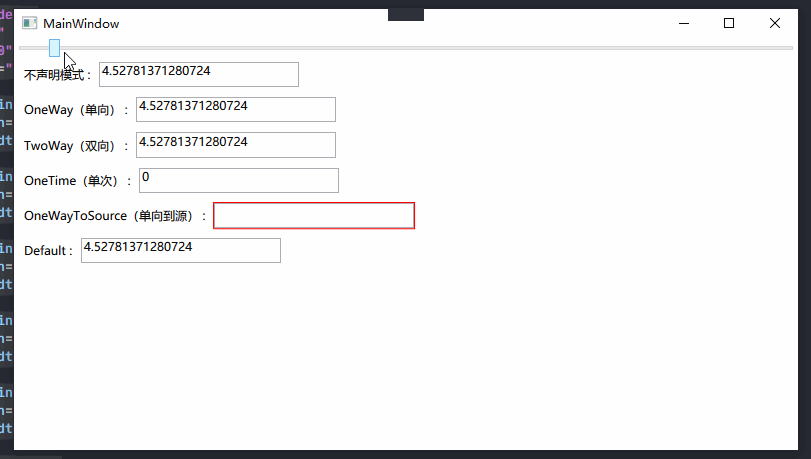
TwoWay
(双向):数据可以在绑定源和绑定目标之间进行双向传递。
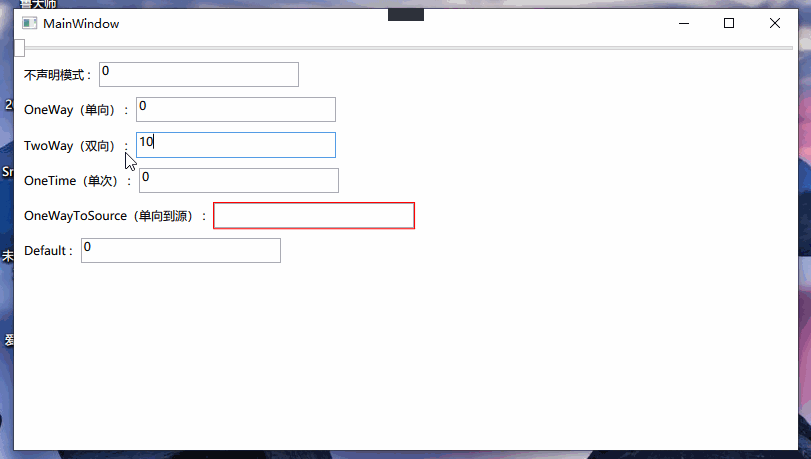
OneTime
(单次):数据只在初始绑定时传递一次,之后不再更新,给一个初始值后滑块的值会变成初始值,运行以后OneTime显示的就一直是初始值了。
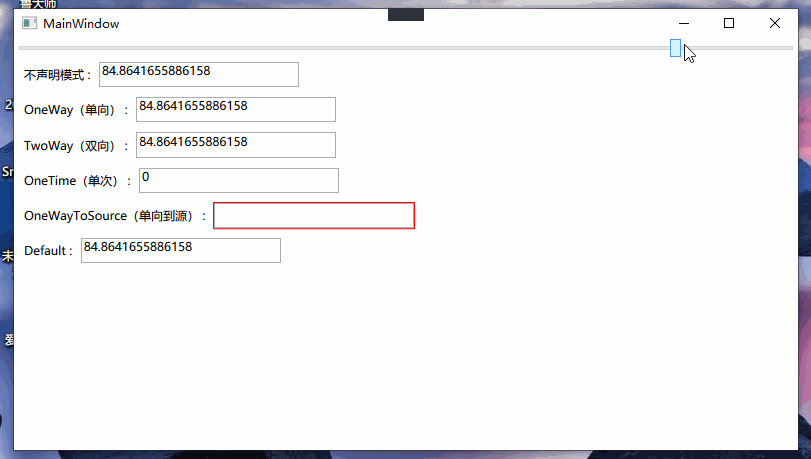
OneWayToSource
(单向到源):数据只能从绑定目标传递到绑定源,不会反向传递。
关于
OneWayToSource在运行时显示为红色,而且会出现绑定失败的问题:因为它是从绑定目标传递到绑定源,使用
OneWayToSource的时候滑块显示的值需要由Text中的内容提供,我们只声明模式不给Text初值就会出现爆红的情况,但是不写是不影响其功能的,可以在后面附上初值:<WrapPanel Margin="5">
<Label Width="Auto" Content="OneWayToSource(单向到源) : " />
<TextBox Width="200" Text="{Binding ElementName=slider, Path=Value, Mode=OneWayToSource,FallbackValue=20}" />
</WrapPanel>
这个时候设计器中的滑块值就全变成20了,并且运行也是20。
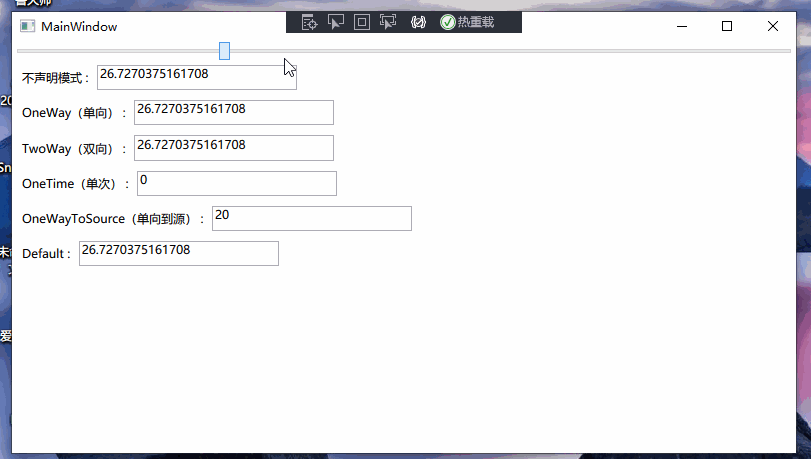
Default
在这种模式下,若源对象的属性是只读的,WPF会把绑定模式设为OneWay,若源对象的属性是读写属性,WPF会把绑定模式设为TwoWay,所以这种默认模式一般可以包括大多数情况。
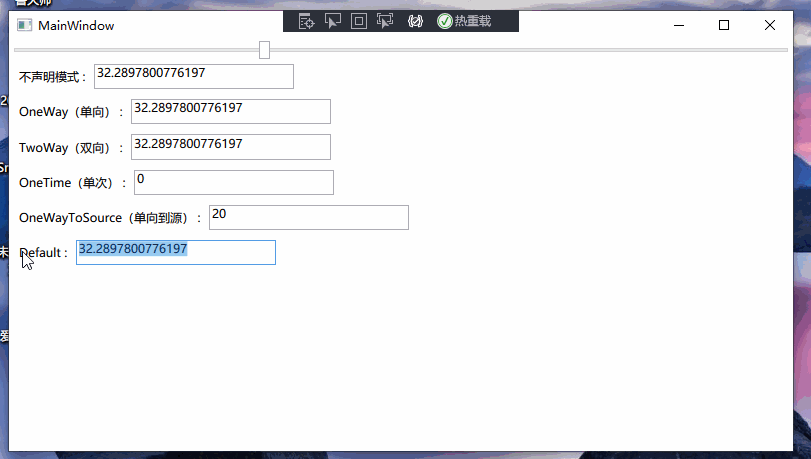
可以看出来我们这里是TwoWay的模式。
控制绑定的时刻
小插曲,在上面的示例中可以发现,在文本框中输入的内容只有在文本框失去焦点以后才会生效,这是因为它们的行为是由Binding.UpdateSourceTrigger属性控制的,默认值为Default。
数据绑定允许你自由地控制数据传递发生的时刻,控制绑定对象间数据传递发生的时刻是由UpdateSourceTrigger来完成:

而Text的UpdateSourceTrigger属性的默认值为LostFocus - 当元素失去焦点时,更新绑定源。加入我们想在修改的时候就能立刻看到效果,可以将属性值设置为PropertyChanged:
<Window x:Class="WPFDemo.MainWindow"
xmlns="http://schemas.microsoft.com/winfx/2006/xaml/presentation"
xmlns:x="http://schemas.microsoft.com/winfx/2006/xaml"
xmlns:d="http://schemas.microsoft.com/expression/blend/2008"
xmlns:local="clr-namespace:WPFDemo"
xmlns:mc="http://schemas.openxmlformats.org/markup-compatibility/2006"
Title="MainWindow"
Width="800"
Height="450"
mc:Ignorable="d">
<Grid>
<StackPanel>
<Slider x:Name="slider"
Width="Auto"
Maximum="100"
SmallChange="1" />
<StackPanel>
<WrapPanel Margin="5">
<Label Width="Auto" Content="TwoWay(双向) : " />
<TextBox Width="200" Text="{Binding ElementName=slider, Path=Value, Mode=TwoWay, UpdateSourceTrigger=PropertyChanged}" />
</WrapPanel>
<WrapPanel Margin="5">
<Label Width="Auto" Content="OneWayToSource(单向到源) : " />
<TextBox Width="200" Text="{Binding ElementName=slider, Path=Value, Mode=OneWayToSource, FallbackValue=20, UpdateSourceTrigger=PropertyChanged}" />
</WrapPanel>
</StackPanel>
</StackPanel>
</Grid>
</Window>

绑定到非UI元素对象
上面说的都是UI元素之间的绑定,也就是控件相互绑定,通过ElementName=SourceObjectName来完成,但是实际数据场景中,更常见的情况是UI绑定在一个.NET对象上,也就是非UI元素的对象,这个时候就不能使用ElementName来确定源对象了。
| 数据源 | 描述 |
|---|---|
Source |
Source属性用于直接指定绑定的数据源对象。你可以将Source属性设置为一个具体的对象实例,它将作为绑定的源。 |
RelativeSource |
RelativeSource属性允许你相对于绑定目标元素来查找绑定的数据源,用来标识和当前控件关联的对象,通常用于自我引用或数据模板。 |
ElementName |
ElementName 属性用于通过元素的名称引用其他元素作为绑定的数据源。你可以使用ElementName属性指定另一个元素的名称,并将其作为绑定的数据源。这对于在不同元素之间建立绑定关系很有用。 |
| DataContext | 如果没有显式指定一个数据源,WPF会从当前元素开始在元素树中向上查找。检查每个元素的DataContext属性,并使用第一个非空的DataContext属性,当然你也可以自己设置DataContext属性。 |
使用DataContext作为绑定源
DataContext比较重要,DataContext是每一个控件都有的属性,包括布局控件,适用于Binding只知道数据源的路径的情况,Binding会从当前的元素树向上查找到第一个非空的DataContext属性为源对象,如果没找到就不会显式数据。
下面演示一下如何使用DataContext属性来绑定一个自定义对象的属性,这个自定义对象最好实现INotifyPropertyChanged接口,以便在数据发生更改时通知 UI进行更新。这样可以实现动态数据绑定,使UI及时反映数据的变化:
using System.ComponentModel;
using System.Windows;
namespace WPFDemo
{
/// <summary>
/// MainWindow.xaml 的交互逻辑
/// </summary>
public partial class MainWindow : Window
{
private Person _person;
public MainWindow()
{
InitializeComponent();
_person = new Person { Name = "John" };
DataContext = _person;
}
private void Button_Click(object sender, RoutedEventArgs e)
{
_person.Name = "Jane";
}
}
public class Person : INotifyPropertyChanged
{
private string _name;
public string Name
{
get { return _name; }
set
{
if (_name != value)
{
_name = value;
OnPropertyChanged(nameof(Name));
}
}
}
public event PropertyChangedEventHandler PropertyChanged;
protected virtual void OnPropertyChanged(string propertyName)
{
PropertyChanged?.Invoke(this, new PropertyChangedEventArgs(propertyName));
}
}
}
为了更好的体会实现INotifyPropertyChanged接口后的数据更新效果,我们给Text指定一下更新方式,同时加一个点击事件:
<Window x:Class="WPFDemo.MainWindow"
xmlns="http://schemas.microsoft.com/winfx/2006/xaml/presentation"
xmlns:x="http://schemas.microsoft.com/winfx/2006/xaml"
xmlns:d="http://schemas.microsoft.com/expression/blend/2008"
xmlns:local="clr-namespace:WPFDemo"
xmlns:mc="http://schemas.openxmlformats.org/markup-compatibility/2006"
Title="MainWindow"
Width="800"
Height="450"
mc:Ignorable="d">
<Grid>
<StackPanel>
<TextBox Text="{Binding Name}" />
<TextBlock Text="{Binding Path=Name}"/>
<Button Content="Change Name" Click="Button_Click" />
</StackPanel>
</Grid>
</Window>
Binding Name和Binding Path=Name在大多数情况下是等效的
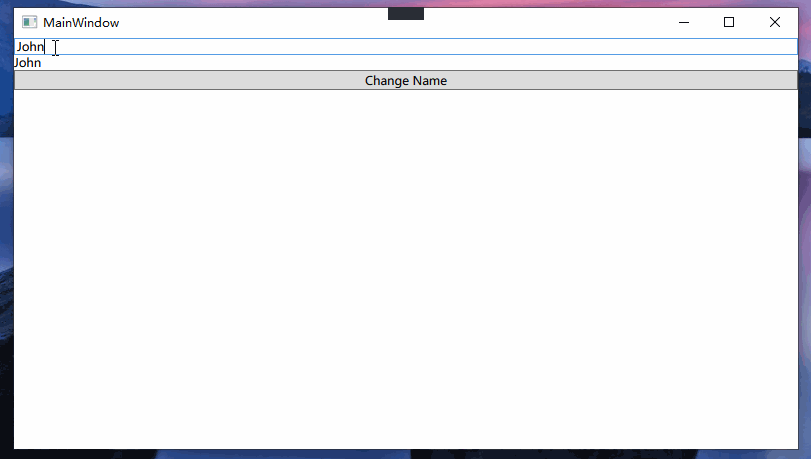
使用DataContext作为绑定源适用于多个控件需要使用绑定关注同一个对象的应用场景。
使用Source作为绑定源
演示一下绑定到资源字典中的静态源:
<Window x:Class="WPFDemo.MainWindow"
xmlns="http://schemas.microsoft.com/winfx/2006/xaml/presentation"
xmlns:x="http://schemas.microsoft.com/winfx/2006/xaml"
xmlns:d="http://schemas.microsoft.com/expression/blend/2008"
xmlns:local="clr-namespace:WPFDemo"
xmlns:mc="http://schemas.openxmlformats.org/markup-compatibility/2006"
Title="MainWindow"
Width="800"
Height="450"
mc:Ignorable="d">
<Window.Resources>
<TextBlock Text="Alcohol helps me listen to your bullshit and pretend to believe it." x:Key="txtB"/>
</Window.Resources>
<Grid>
<StackPanel>
<TextBlock Text="{Binding Source={StaticResource txtB},Path=Text}"/>
</StackPanel>
</Grid>
</Window>
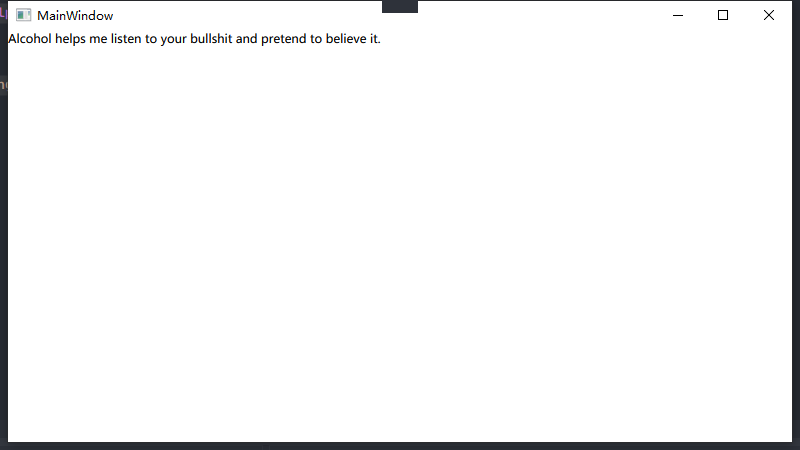
使用RelativeSource作为绑定源
下面是一个使用 RelativeSource 作为绑定源的简单例子:
<Window x:Class="WPFDemo.MainWindow"
xmlns="http://schemas.microsoft.com/winfx/2006/xaml/presentation"
xmlns:x="http://schemas.microsoft.com/winfx/2006/xaml"
xmlns:d="http://schemas.microsoft.com/expression/blend/2008"
xmlns:local="clr-namespace:WPFDemo"
xmlns:mc="http://schemas.openxmlformats.org/markup-compatibility/2006"
Title="MainWindow"
Width="800"
Height="450"
mc:Ignorable="d">
<Grid>
<StackPanel>
<TextBlock Text="Parent Text" />
<StackPanel Orientation="Horizontal">
<TextBlock Text="{Binding RelativeSource={RelativeSource Mode=FindAncestor, AncestorType={x:Type StackPanel}}, Path=Children.Count}" />
<TextBlock Text="Child Text" />
</StackPanel>
</StackPanel>
</Grid>
</Window>
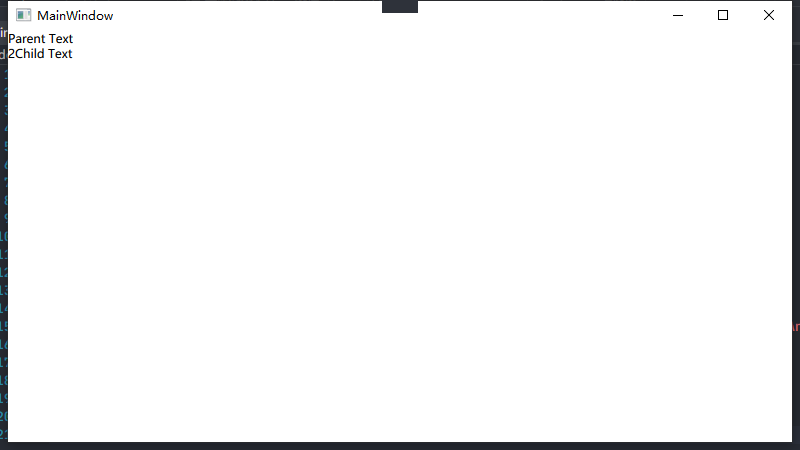
在这个例子中,我们有一个嵌套的StackPanel,它包含两个子元素:一个是上层的 TextBlock(父级元素),另一个是内部的 StackPanel(子级元素)。我们使用 RelativeSource 绑定将子级 TextBlock 的文本设置为父级 StackPanel 的子元素数量。
通过 RelativeSource 的设置,我们指定了绑定源的相对位置,具体是通过 Mode=FindAncestor, AncestorType={x:Type StackPanel} 来找到类型为 StackPanel 的父级元素。然后通过 Path=Children.Count 来访问父级 StackPanel 的 Children 属性的 Count 属性,即子元素的数量。
RelativeSource 适用于标识和当前控件关联的对象,通常用于自我引用或数据模板。
以上就是本篇的全部内容了,总结起来,本文主要介绍了WPF中绑定的几种常用方式以及不同的绑定模式。通过深入理解和熟练运用这些绑定方式和模式,我们可以在 WPF 应用程序中实现强大的数据绑定和交互效果。无论是绑定到元素、数据对象还是资源,元素绑定为我们提供了一种简洁而灵活的方式来构建功能丰富的用户界面。
希望本文能为你提供了有关绑定的基本知识和指导,并为你在开发中的数据绑定任务提供帮助。
Additional Content
静态资源(StaticResource)和动态资源(DynamicResource)是 WPF 中用于资源绑定的两种不同方式。它们在行为和使用场景上有一些区别。
- 静态资源(StaticResource):
- 静态资源是在 XAML 中定义并在编译时解析的。
- 一旦静态资源被解析并应用于目标元素,它们的值将保持不变,不会随后续的资源更改而自动更新。
- 静态资源适用于在应用程序的生命周期内保持不变的资源,如样式、模板、图像等。
- 由于静态资源在解析时进行了性能优化,因此在性能要求较高的情况下,静态资源是一个更好的选择。
- 动态资源(DynamicResource):
- 动态资源是在运行时进行解析和更新的。
- 动态资源允许在应用程序运行时更改资源的值,并自动更新所有使用该资源的目标元素。
- 动态资源适用于需要动态更改的资源,如主题、样式、语言切换等。
- 由于动态资源需要在运行时进行解析和更新,因此在性能方面可能会比静态资源稍差。
应用场景:
- 静态资源适用于在应用程序启动时确定并保持不变的资源。例如,全局样式、应用程序图标等。
- 动态资源适用于需要根据用户交互或其他条件动态更改的资源。例如,切换主题、更改语言、动态样式等。
需要注意的是,过度使用动态资源可能会导致性能下降,因此在选择资源绑定方式时,应根据具体情况权衡使用静态资源还是动态资源。
WPF 入门笔记 - 04 - 数据绑定的更多相关文章
- 【python3两小时根本不够】入门笔记04:线程+Lock安全同步
有了简单爬虫,但是效率实在是太慢,于是决定启用线程进行爬取数据 但是对于临界资源的定义不好把握,思路如下: 1.定义队列(Queue的数据结构,List也可,安全性待考究) demo:https:// ...
- WPF 入门笔记之控件内容控件
一.控件类 在WPF中和用户交互的元素,或者说.能够接受焦点,并且接收键盘鼠标输入的元素所有的控件都继承于Control类. 1. 常用属性: 1.1 Foreground:前景画刷/前景色(文本颜色 ...
- WPF 入门笔记之事件
一.事件路由 1. 直接路由事件 起源于一个元素,并且不能传递给其他元素 MouserEnter 和MouserLeave 就是直接事件路由 2. 冒泡路由事件 在包含层次中向上传递,首先由引发的元素 ...
- WPF 入门笔记之布局
一.布局原则: 1. 不应显示的设定元素的尺寸,反而元素可以改变它的尺寸,并适应它们的内容 2. 不应使用平布的坐标,指定元素的位置. 3. 布局容器和它的子元素是共享可以使用的空间 4. 可以嵌套的 ...
- WPF 入门笔记之基础
一.创建WPF程序 1. App.xaml 相当于窗体的配置文件 2. xmlns:xml名称空间的缩写 xmlns="http://schemas.microsoft.com/winfx/ ...
- WPF入门:数据绑定
上一篇我们将XAML大概做了个了解 ,这篇将继续学习WPF数据绑定的相关内容 数据源与控件的Binding Binding作为数据传送UI的通道,通过INotityPropertyChanged接口的 ...
- WPF学习笔记一 依赖属性及其数据绑定
本文想通过由浅入深的讲解让读者比较深的理解依赖属性. 首先,我们回顾一下依赖属性的发展历史. 最初,人们提出面向对象编程时,并没有属性这个说法,当时叫做成员变量.一个对象由成员变量和成员函数组成,如 ...
- ES6入门笔记
ES6入门笔记 02 Let&Const.md 增加了块级作用域. 常量 避免了变量提升 03 变量的解构赋值.md var [a, b, c] = [1, 2, 3]; var [[a,d] ...
- WPF入门教程系列二十三——DataGrid示例(三)
DataGrid的选择模式 默认情况下,DataGrid 的选择模式为“全行选择”,并且可以同时选择多行(如下图所示),我们可以通过SelectionMode 和SelectionUnit 属性来修改 ...
- 《深入浅出WPF》笔记——绘画与动画
<深入浅出WPF>笔记——绘画与动画 本篇将记录一下如何在WPF中绘画和设计动画,这方面一直都不是VS的强项,然而它有一套利器Blend:这方面也不是我的优势,幸好我有博客园,能记录一 ...
随机推荐
- CISCN2021-第十四届全国大学生信息安全竞赛-WriteUp
WriteUp - Maple_root -CISCN2021 总结 总得分:3400 总排名:203 赛区排名:21 第一次认真参加正式的CTF,24+3小时的脑血栓比赛时长,收获还是很多的. 开卷 ...
- 二进制安装Kubernetes(k8s) v1.26.0 IPv4/IPv6双栈
二进制安装Kubernetes(k8s) v1.26.0 IPv4/IPv6双栈 https://github.com/cby-chen/Kubernetes 开源不易,帮忙点个star,谢谢了 介绍 ...
- 自定义SpringMVC实现
首先要知道springmvc主要流程: 当用户,也是就是请求送达过来的时候, 1.前端控制器会获取, 2.请求处理映射器,返回执行链接 3.获取执行适配器适配,交给执行器 4.返回modelandvi ...
- [Linux]常用命令之【netstat/ps/lsof/ss/kill/】#进程/服务/端口#
查看系统中最近的端口连接记录 [root@sdc01 ~]# lsof -Pnl +M -i4 | grep "154" sshd 30963 0 3u IPv4 65160732 ...
- django中使用celery,模拟商品秒杀。
Celery是Python开发的简单.灵活可靠的.处理大量消息的分布式任务调度模块 安装: pip install celery # 安装celery库 pip install redis # cel ...
- 为HttpClient开启HTTP/2
.Net Core在调用其他服务时,调用通常使用HttpClient,而HttpClient默认使用HTTP/1.1 . 配置 HttpClient 以使用 HTTP/2 h2 连接 自 .NET C ...
- 案例:自来水厂项目PM编制问题-检查记录
1.策划书部分 选择错误.缺失数据 编的太假了 工期对不上.就算按合同实际也没这么长 合同才210天,当然你算上现在可以编远点,但是编合理点 一些瞎编 这瞎编我信了 但是后面空的表是干啥捏?而且数也不 ...
- 飞桨Paddle动转静@to_static技术设计
一.整体概要 在深度学习模型构建上,飞桨框架支持动态图编程和静态图编程两种方式,其代码编写和执行方式均存在差异: 动态图编程: 采用 Python 的编程风格,解析式地执行每一行网络代码,并同时返回计 ...
- 2020-12-10:i++是原子操作吗?为什么?
福哥答案2020-12-10: 不是原子操作.i++分为三个阶段:1.内存到寄存器.2.寄存器自增.3.写回内存.这三个阶段中间都可以被中断分离开.***[评论](https://user.qzone ...
- 2022-01-03:比如arr = {3,1,2,4}, 下标对应是:0 1 2 3, 你最开始选择一个下标进行操作,一旦最开始确定了是哪个下标,以后都只能在这个下标上进行操作。 比如你选定1下标,
2022-01-03:比如arr = {3,1,2,4}, 下标对应是:0 1 2 3, 你最开始选择一个下标进行操作,一旦最开始确定了是哪个下标,以后都只能在这个下标上进行操作. 比如你选定1下标, ...
